Jak skanować w systemie Windows 10 – TechCult
Różne / / August 10, 2023
Windows 10, szeroko stosowany system operacyjny, zawiera przydatne narzędzie do skanowania. Ta aplikacja umożliwia konwertowanie fizycznych dokumentów z tekstem i zdjęciami na pliki cyfrowe za pomocą skanera. Jest to szczególnie korzystne dla Ciebie, jeśli jesteś studentem, który chce zdigitalizować notatki lub profesjonalistą biznesowym, który chce usprawnić przepływ pracy. Dowiedzmy się więc, jak skutecznie skanować na komputerze z systemem Windows 10 ze skanera lub drukarki.

Spis treści
Jak skanować w systemie Windows 10
The Faksowanie i skanowanie w systemie Windows Narzędzie, pełne funkcji, umożliwia płynne wtapianie się fizycznych dokumentów i obrazów w cyfrowe środowisko. To coś więcej niż tylko skanowanie, oferuje różne możliwości, takie jak przekształcanie starych albumów ze zdjęciami w udostępniane wspomnienia, przekształcanie tekstu w treść do edycji i ustanawianie stylu życia bez papieru, który poprawia Twoją codzienność życie.
Jeśli masz skaner podłączony do komputera z systemem Windows 10, dowiedzmy się, jak to zrobić zeskanować zdjęcia lub dokumenty. Oto jak to zrobić:
Notatka: Upewnij się, że skaner jest podłączony do komputera z systemem Windows 10 i włączony.
1. wciśnij Klucz Windowsa na klawiaturze i wyszukaj Faksowanie i skanowanie w systemie Windows aplikacja.
Notatka: Możesz także użyć Aplikacja Skanowanie systemu Windows.
2. Kliknij Nowy skan z lewego górnego rogu aplikacji.
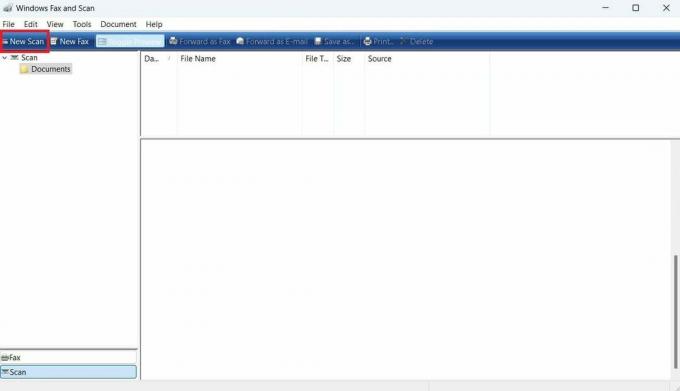
3. Wybierz dostępny skaner właśnie włączyłeś i kliknąłeś OK aby zeskanować żądane dokumenty na komputerze z systemem Windows 10.
4. Następnie ustaw następujące parametry dla dokumentu lub zdjęcia, które chcesz zeskanować, na przykład:
- Format koloru
- Typ pliku
- Rozdzielczość (DPI)
5. Zaznacz pole wyboru dla Przeglądaj lub skanuj obrazy jako osobne pliki opcja.
6. Włóż fizyczna kopia dokumentu, który chcesz zeskanować do skaner.
7. Teraz kliknij na Skanowanie opcję na komputerze, aby zapisać plik zeskanowana kopia zostanie zapisany w Zeskanowane dokumenty folder na komputerze z systemem Windows 10.

Przeczytaj także: 19 najlepszych programów skanera dla systemu Windows 10
Jak skanować z mojej drukarki do mojego systemu Windows 10 Komputer?
Możesz śledzić kroki wymienione w powyższym nagłówku skanować z drukarki na komputerze z systemem Windows.
Gdzie znajdę skany w systemie Windows 10?
Gdy skanujesz dokument lub zdjęcie na komputerze, jest ono zapisywane w formacie Dokumenty >Zeskanowane dokumenty domyślnie w folderze Aplikacja Eksplorator plików.
Wskazówki dotyczące skanowania w systemie Windows 10
Skanowanie dokumentów na komputerze z systemem Windows staje się proste, jeśli zastosujesz się do tych pomocnych wskazówek i wskazówek:
- Zawsze upewnij się, że skaner lub drukarka działają prawidłowo przed rozpoczęciem skanowania. Jeśli napotkasz jakiekolwiek problemy, zapoznaj się z instrukcją producenta lub skontaktuj się z obsługą klienta.
- Wybierz odpowiednią rozdzielczość i format pliku dla zeskanowanego dokumentu lub zdjęcia. Wyższe rozdzielczości są idealne dla dokumentów lub zdjęć, które wymagają większej ilości szczegółów, ale mogą również skutkować większymi rozmiarami plików. Formaty JPEG i PDF są szeroko stosowane i można je łatwo otwierać i udostępniać.
- Jeśli skanujesz dokument za pomocą wiele stron, rozważ użycie automatycznego podajnika dokumentów, jeśli twój skaner go posiada. Może to zaoszczędzić czas i wysiłek, ponieważ nie będziesz musiał skanować każdej strony osobno.
- Poświęć czas prawidłowo umieść dokument lub fotografię na szybie skanera lub podajniku ADF. Może to pomóc w upewnieniu się, że wynikowy skan jest wyraźny i czytelny.
- Jeśli skanujesz dokument zawierający tekst, rozważ użycie Oprogramowanie OCR (optyczne rozpoznawanie znaków). aby przekonwertować zeskanowany dokument na edytowalny tekst. Może to zaoszczędzić czas i wysiłek, gdy trzeba wprowadzić zmiany lub wyodrębnić informacje z dokumentu.
Przeczytaj także: Napraw skaner Epson nie może się komunikować w systemie Windows 10
Postępując zgodnie z instrukcjami na jak skanować w systemie Windows 10 komputera, możesz łatwo skanować i zapisywać dokumenty lub zdjęcia na swoim komputerze. Daj nam znać, co myślisz w sekcji komentarzy i bądź na bieżąco z bardziej wnikliwymi artykułami!
Pete jest starszym pisarzem w TechCult. Pete kocha technologię i jest zapalonym majsterkowiczem. Ma dziesięcioletnie doświadczenie w pisaniu poradników, funkcji i przewodników po technologiach w Internecie.



